Spotify ti consente di seguire i tuoi amici e condividere la tua musica con loro. Non solo puoi controllare che tipo di musica gli piace e riprodurre ripetutamente, ma puoi anche tenere traccia di ciò che stanno ascoltando in questo preciso momento. Inoltre, puoi seguire tutti i tuoi artisti preferiti e rimanere aggiornato.
In questo articolo, ti mostreremo come aggiungere amici e artisti preferiti su Spotify su tutte le piattaforme. Risponderemo anche alle domande più comuni che potresti avere sull’app.
Sommario:
Come aggiungere amici su Spotify?
L’aggiunta dei tuoi amici su Spotify può essere eseguita in pochi semplici passaggi. Tutto ciò di cui hai bisogno è un nome utente, che sia tuo o del tuo amico.
Tieni presente che il tuo nome utente Spotify è solitamente una serie di parole e numeri confusi. Il tuo nome utente ti viene assegnato nel momento in cui apri il tuo account e non può essere modificato. Tuttavia, puoi cambiare il tuo nome visualizzato, che appare sul tuo profilo ed è ciò che i tuoi amici vedranno una volta che ti seguiranno.
Poiché è una stringa di testo casuale, le persone di solito non memorizzano i loro nomi utente. Ecco come trovare il tuo:
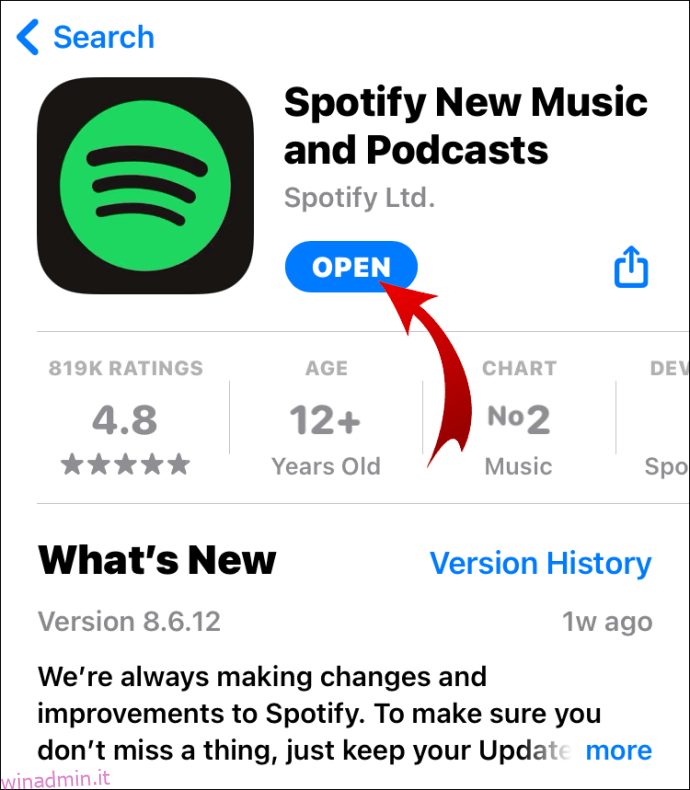
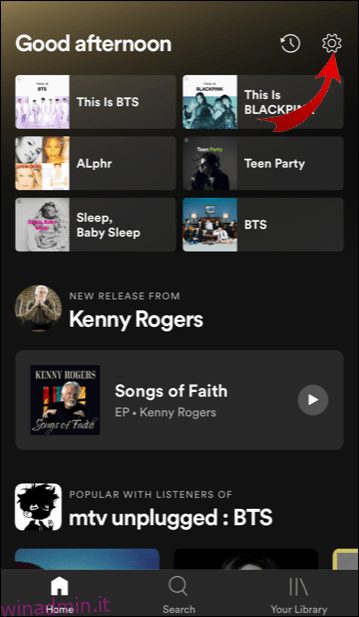
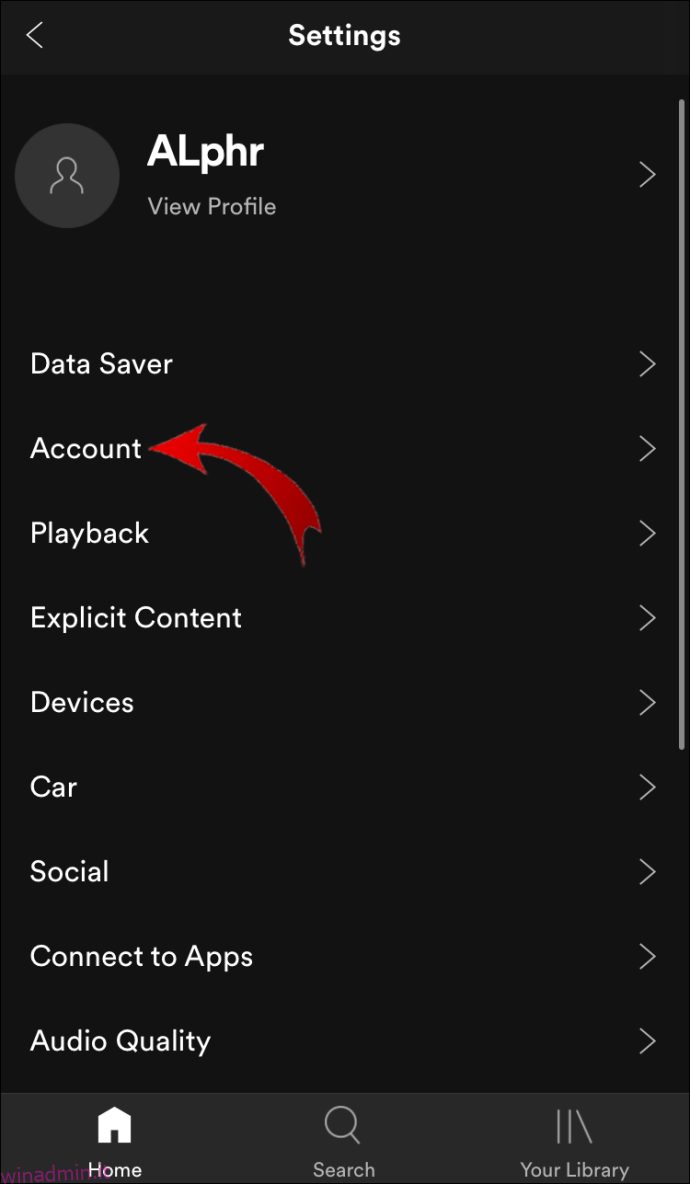
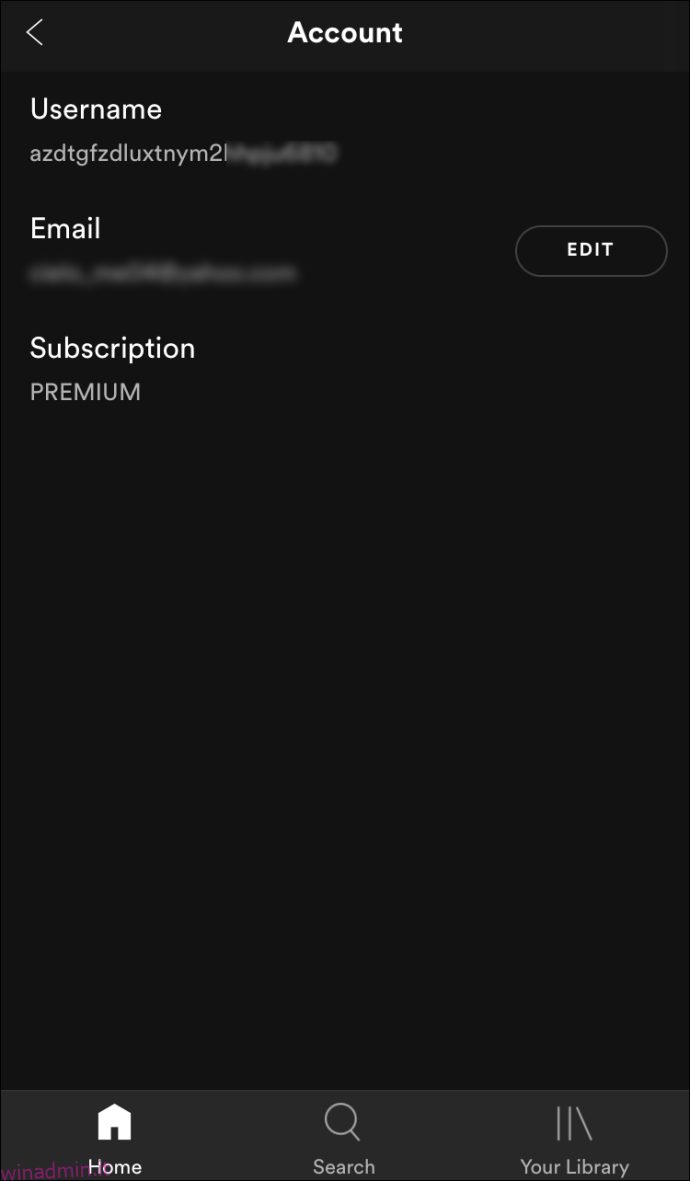
Solo tu puoi vedere il tuo nome utente. Quindi, se vuoi aggiungere un amico, assicurati di chiedere loro di seguire questi passaggi, poiché avrai bisogno del suo nome utente per seguirlo.
Come aggiungere amici su Spotify su un computer?
Se preferisci ascoltare la musica sul tuo computer e hai un account Spotify, puoi accedervi in due modi. Puoi scaricare l’app o accedervi su Giocatore web. Ma fai attenzione, poiché puoi aggiungere amici solo sull’app desktop. Ecco come si fa:
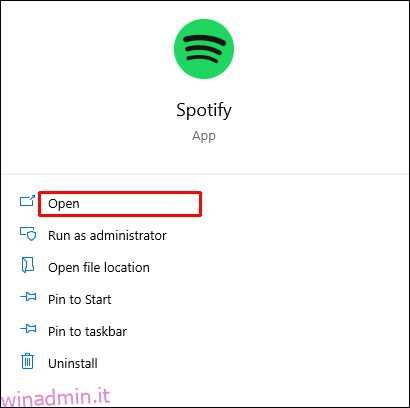
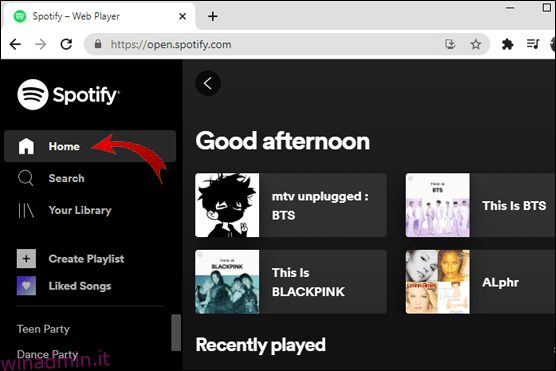
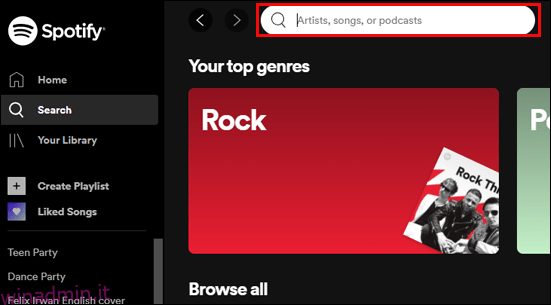
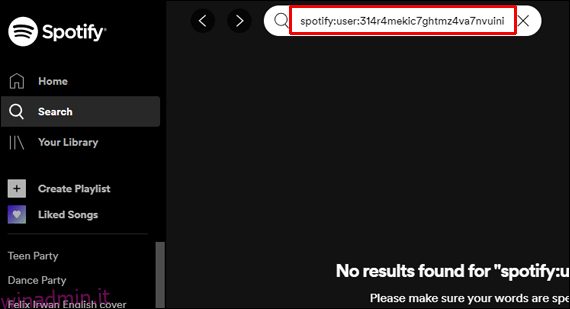
Nota: il nome utente deve essere scritto in minuscolo.
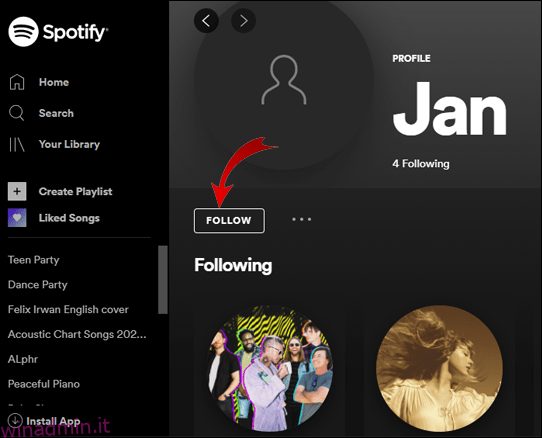
Questo è tutto ciò che c’è da fare. Nota che la persona che hai aggiunto non riceverà alcun tipo di notifica che l’hai seguita.
Una caratteristica interessante che Spotify ha da offrire è la possibilità di vedere l’attività dei tuoi amici. Tutti i brani che i tuoi amici stanno attualmente ascoltando verranno visualizzati su una barra laterale nella parte destra dello schermo. Tieni presente che puoi vedere solo l’attività dei tuoi amici sull’app desktop.
È un ottimo modo per scoprire nuova musica. Inoltre, se trovi un brano o una playlist che ti piace sul profilo del tuo amico, puoi salvarlo in modo che appaia anche sul tuo profilo.
Come aggiungere amici su Spotify su Android?
Il processo di aggiunta di amici sul telefono è simile all’aggiunta di amici sul computer. Ecco come puoi aggiungere amici su Spotify sul tuo Android:
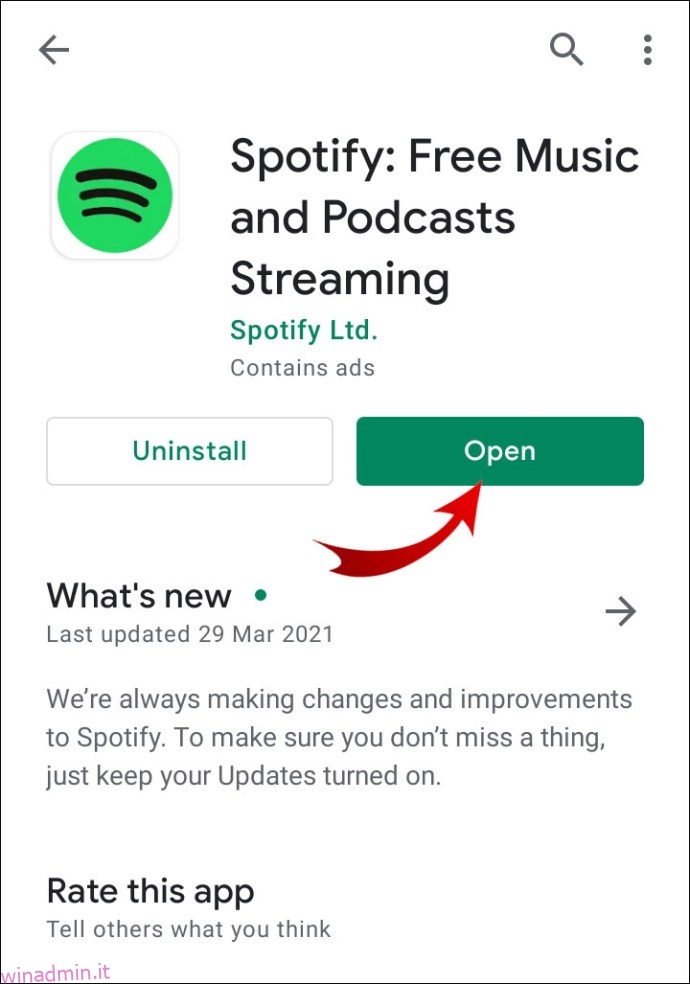
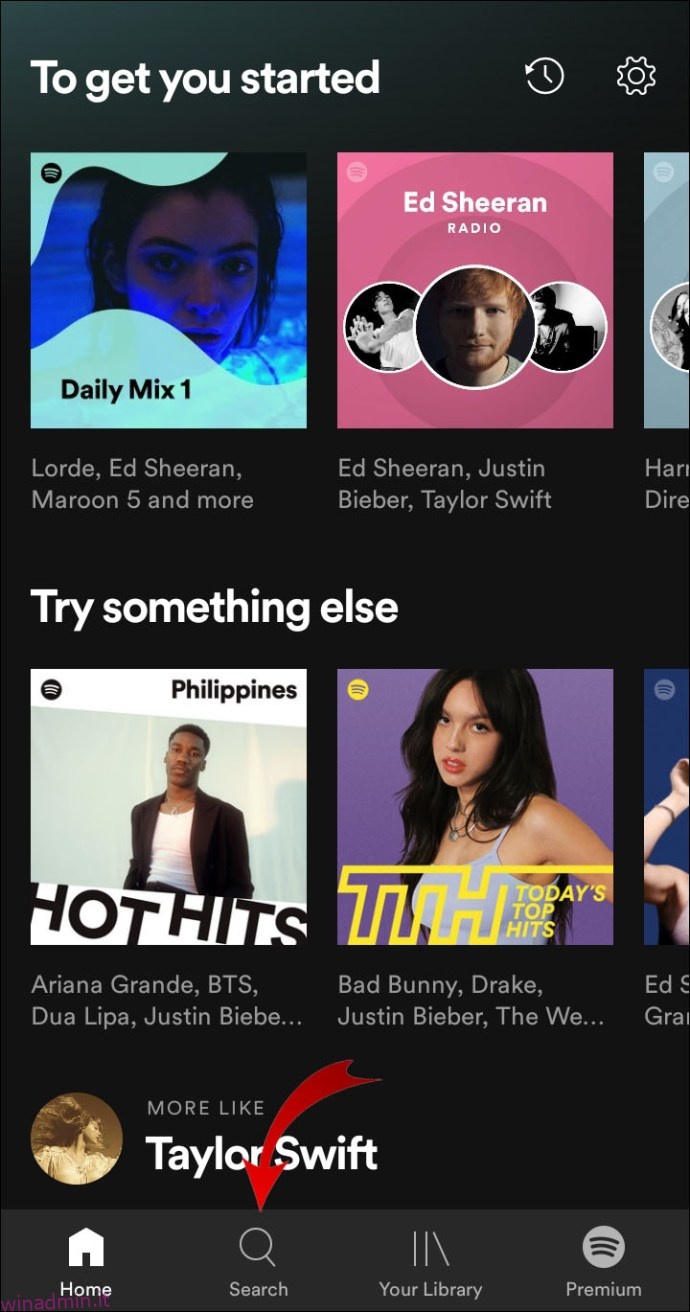
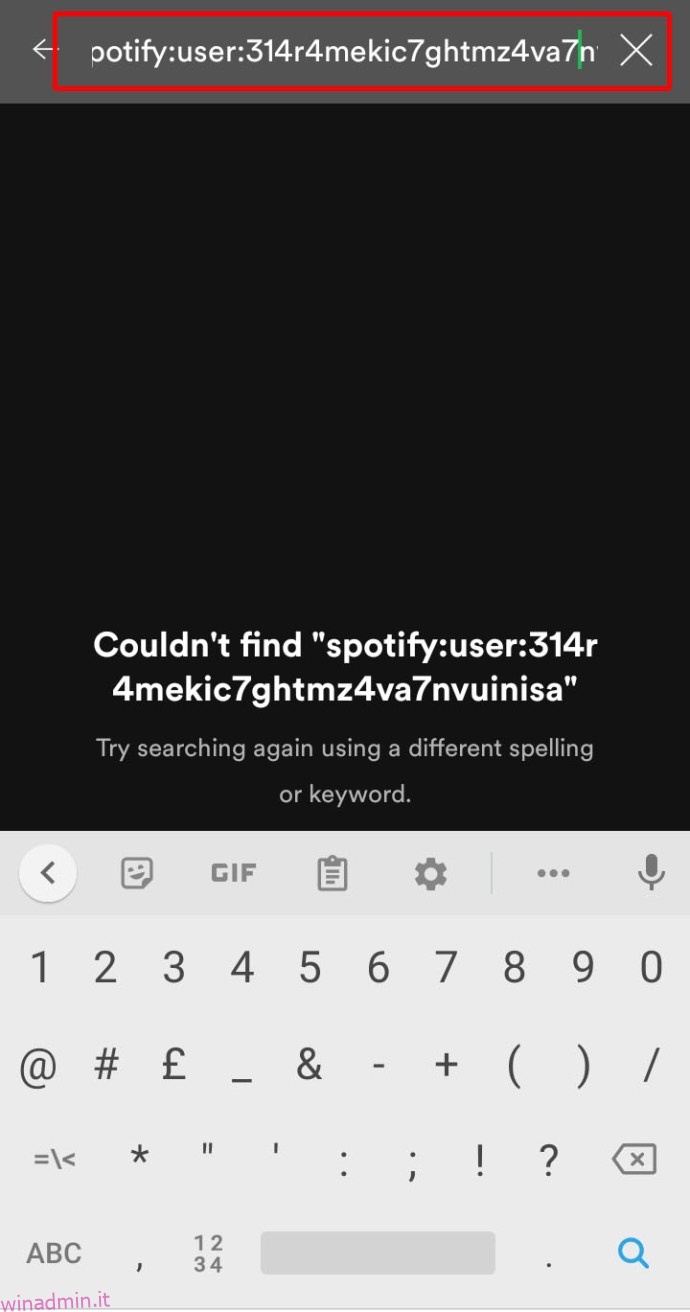
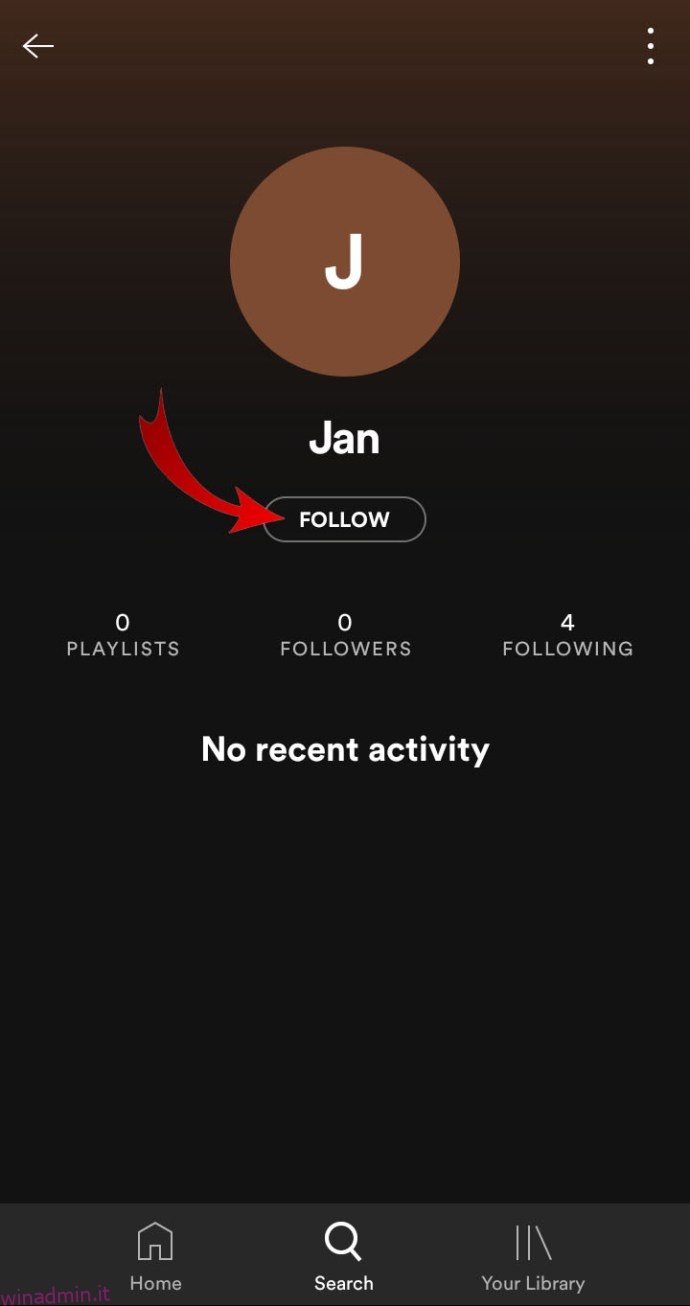
Un’alternativa a quanto sopra è semplicemente condividere il tuo profilo. Puoi farlo seguendo questi passaggi:
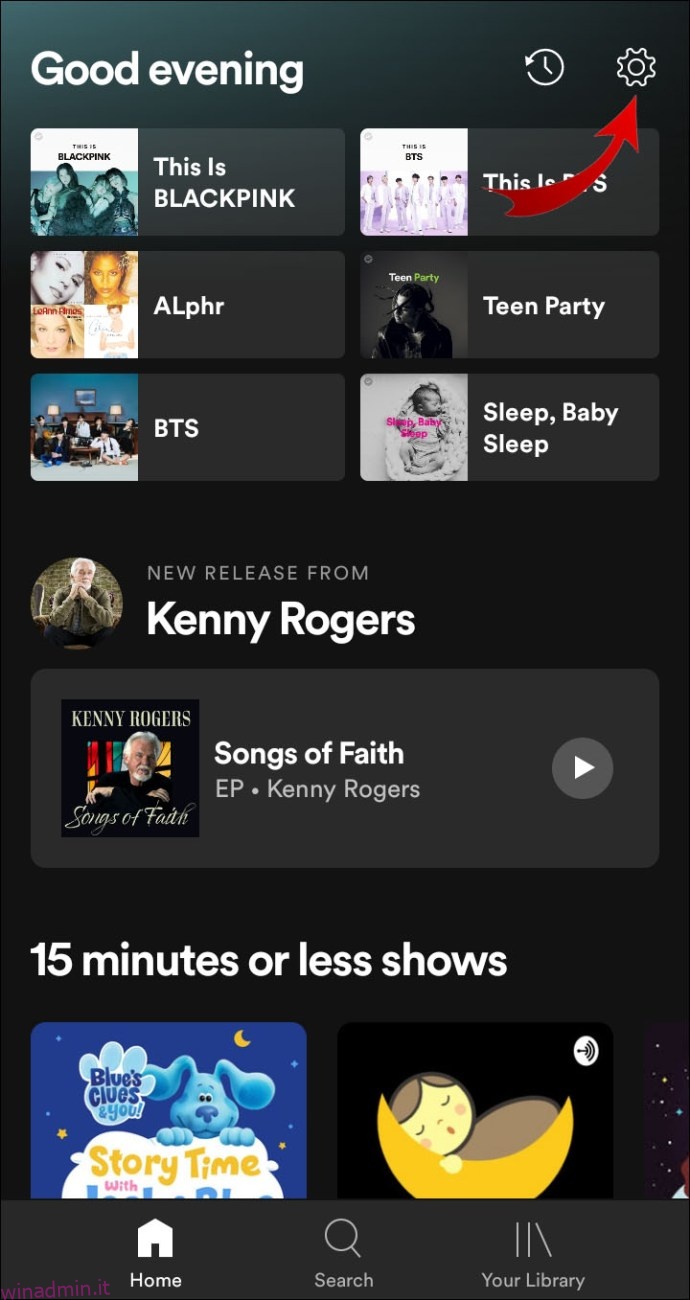
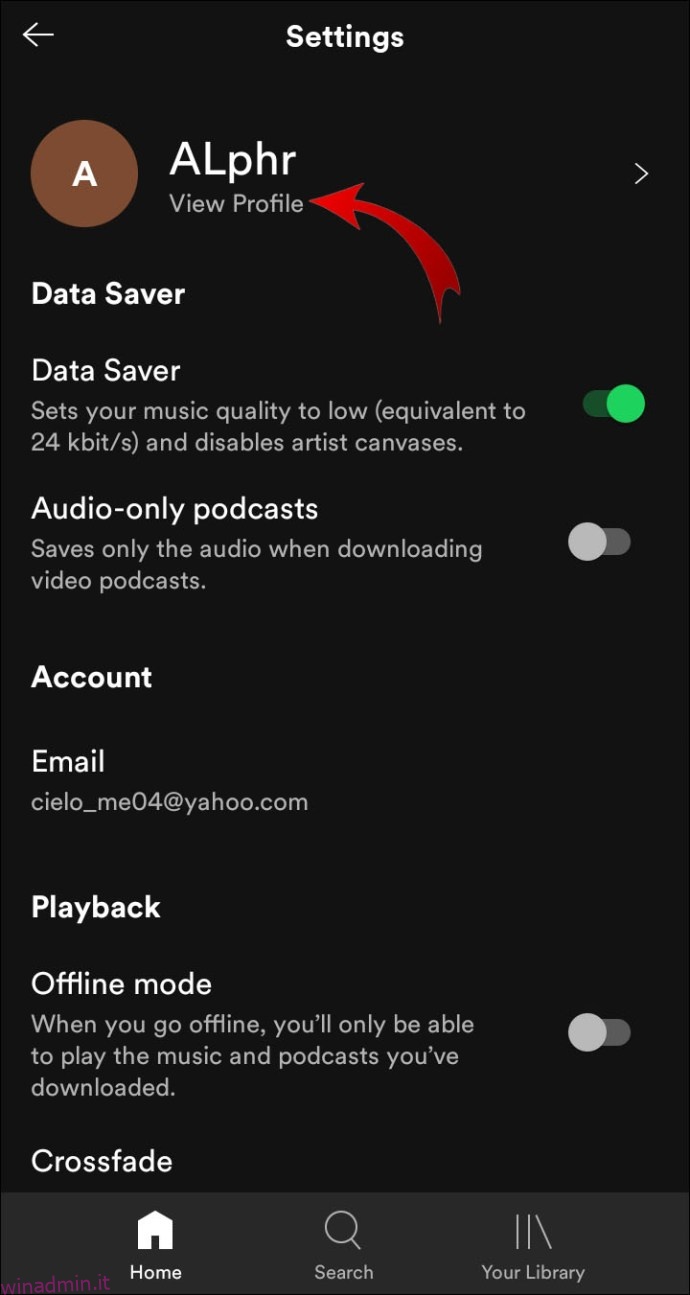
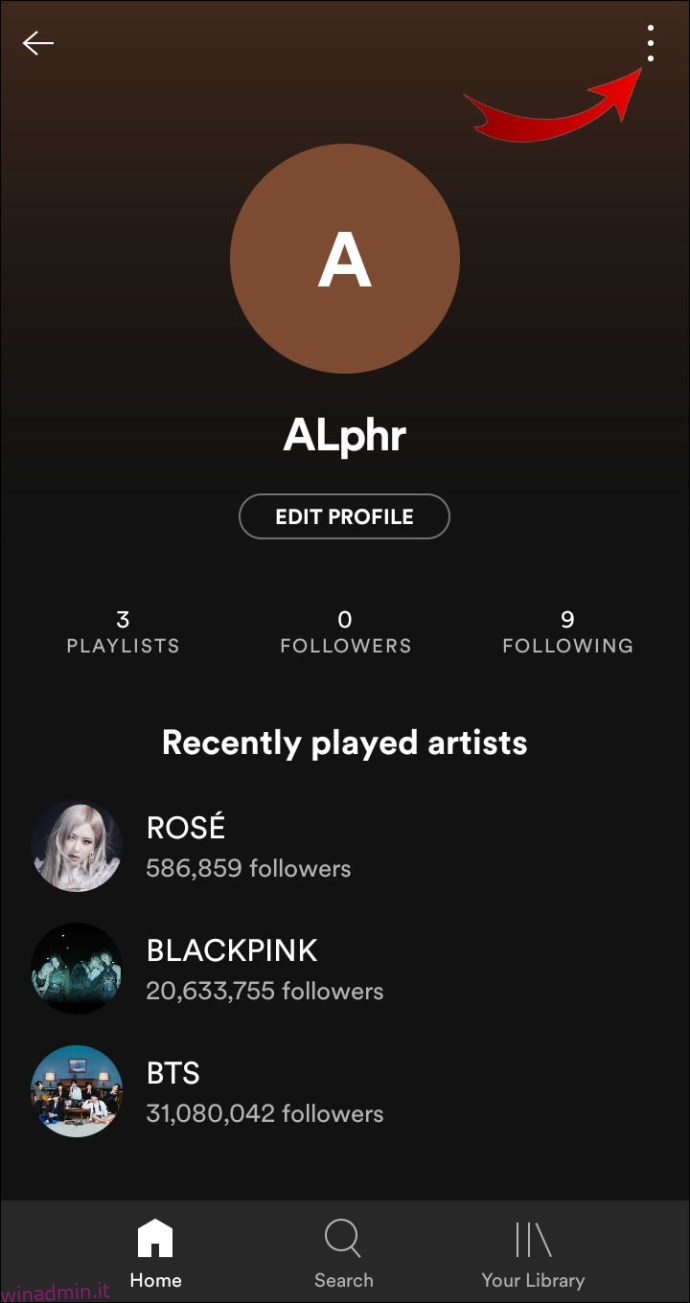
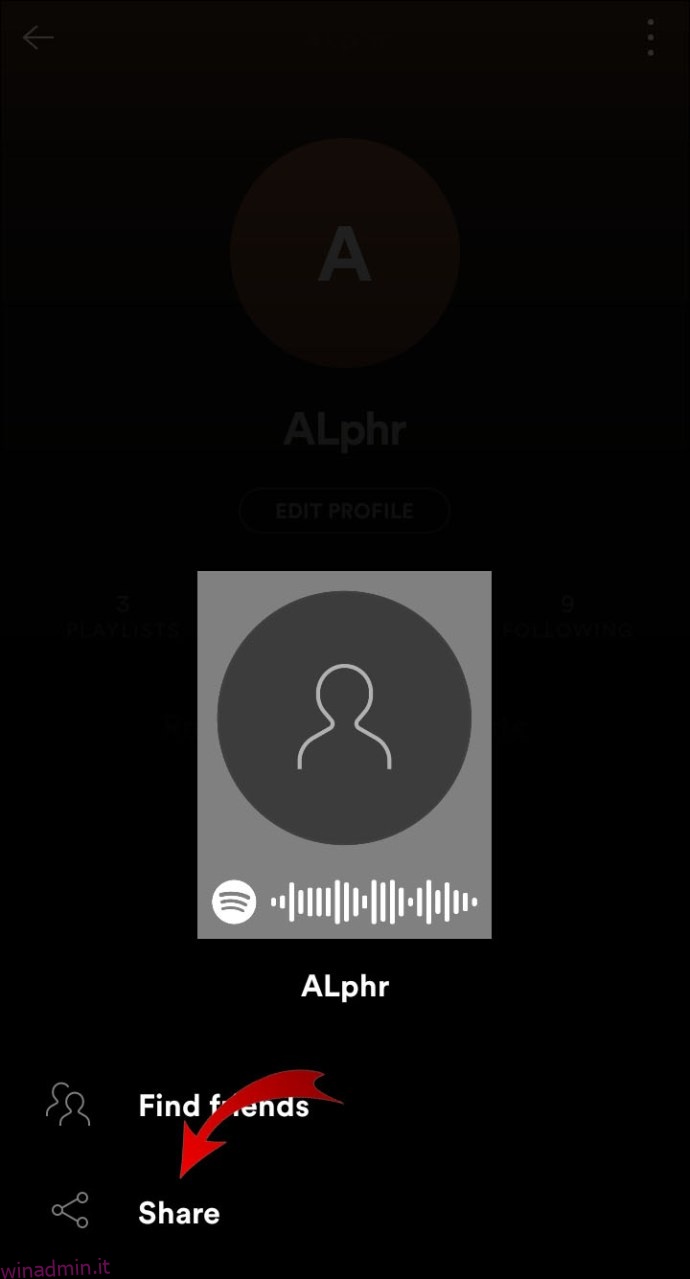
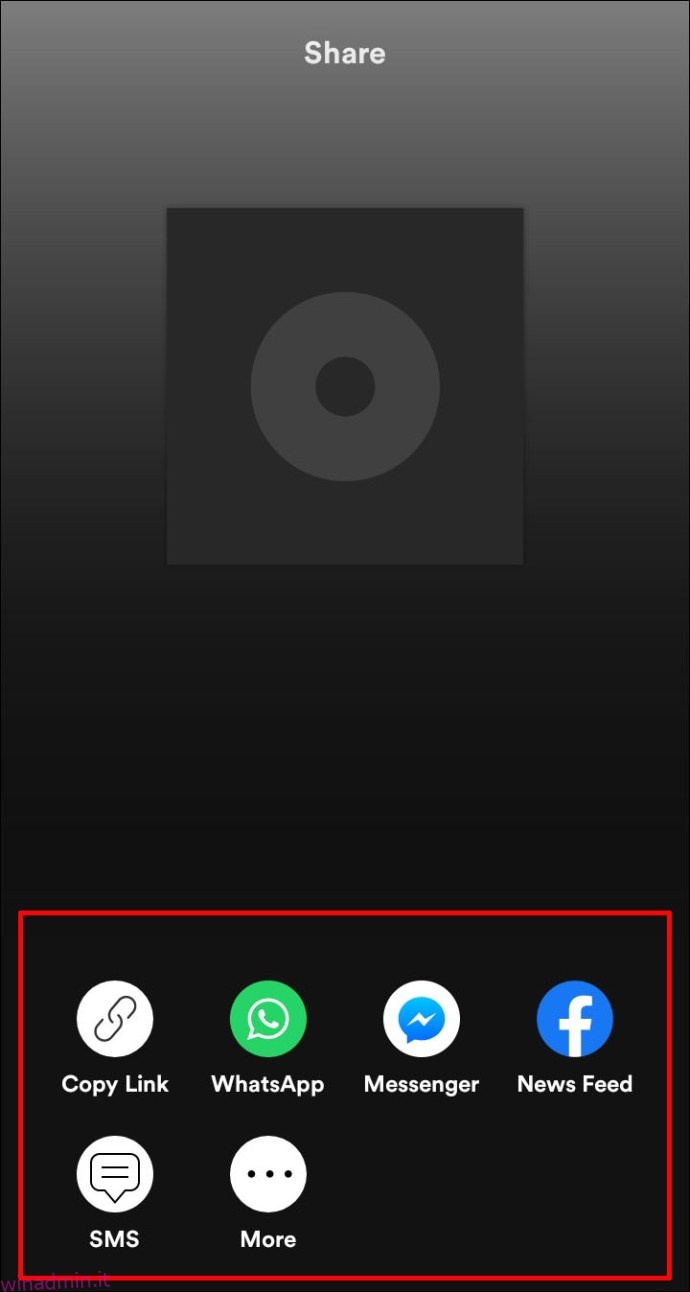
Come aggiungere amici su Spotify su iPhone?
Se hai un iPhone, puoi aggiungere amici su Spotify seguendo questi passaggi:
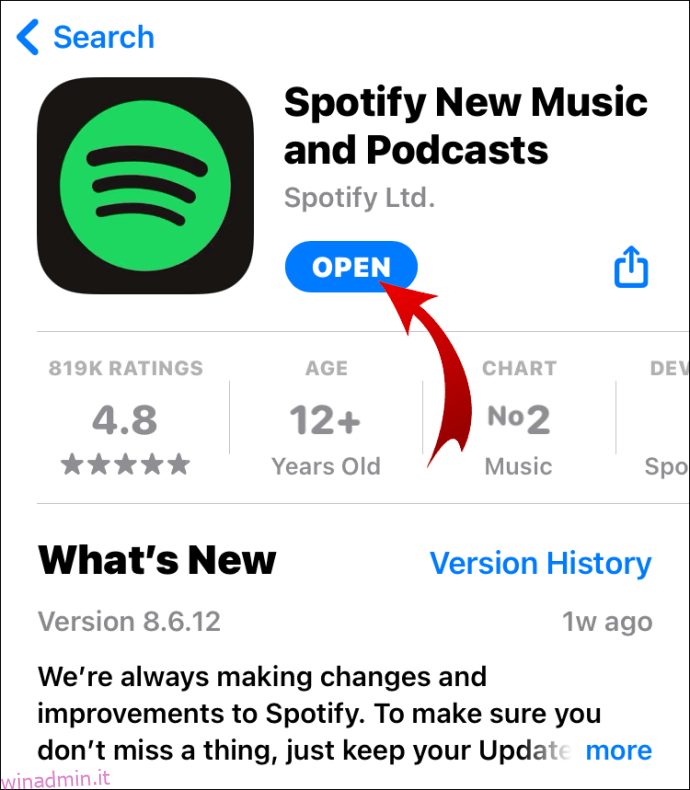

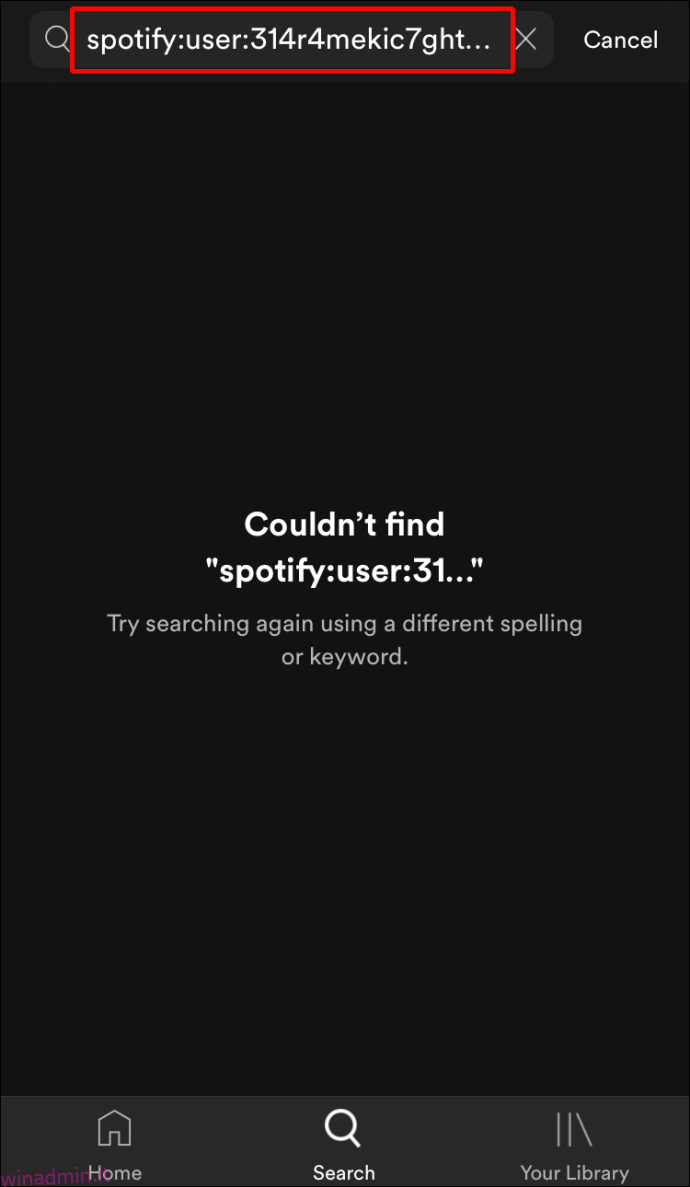
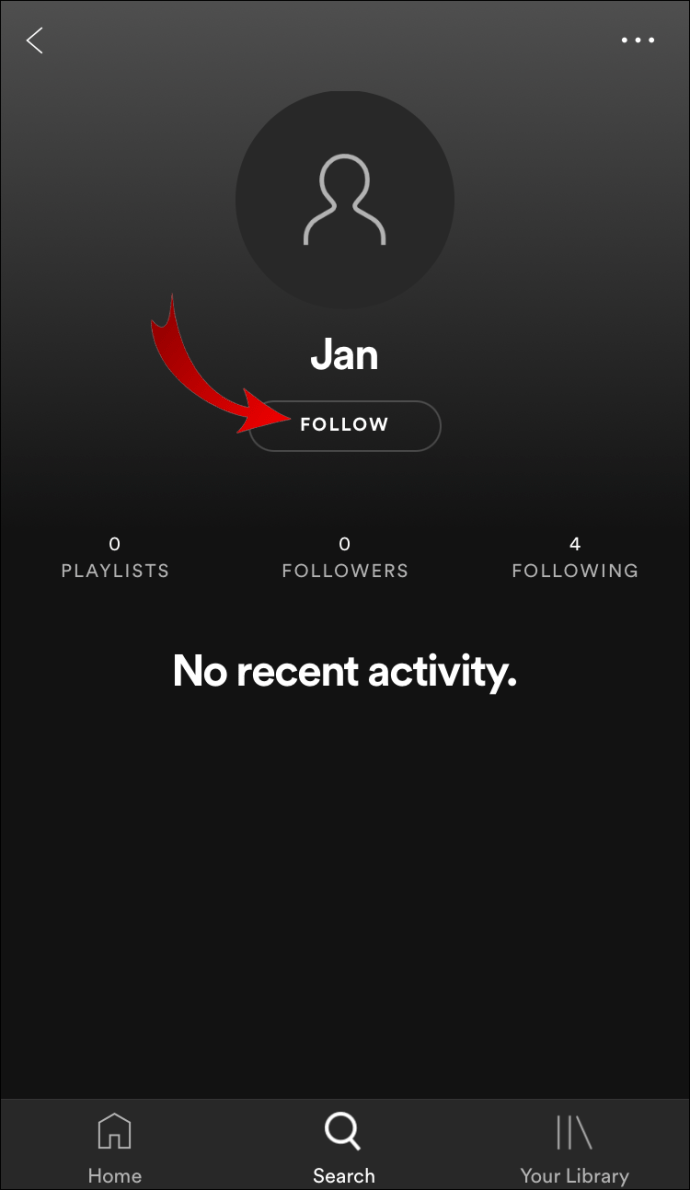
Come seguire gli artisti su Spotify?
Seguire gli artisti su Spotify è un processo molto più semplice rispetto all’aggiunta dei tuoi amici. Ecco come si fa:
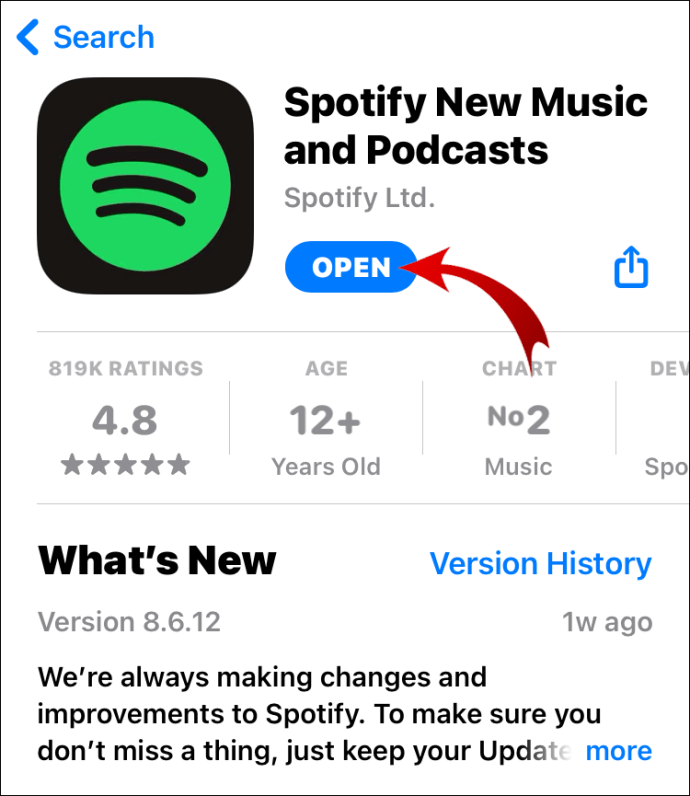

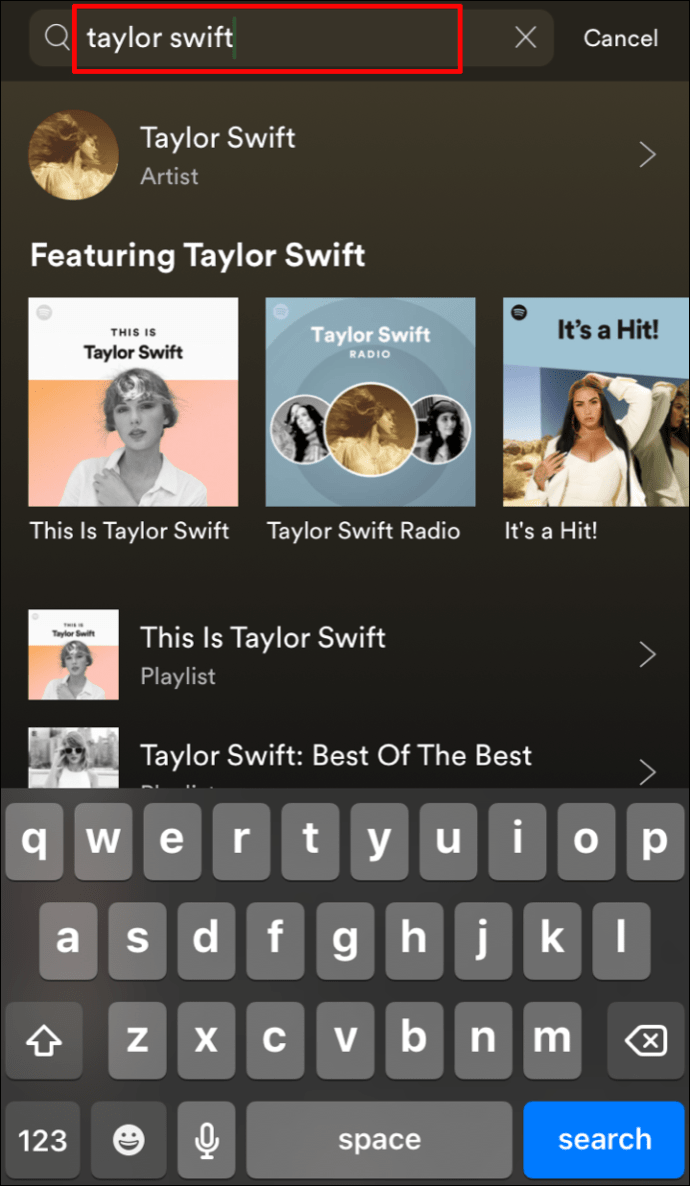
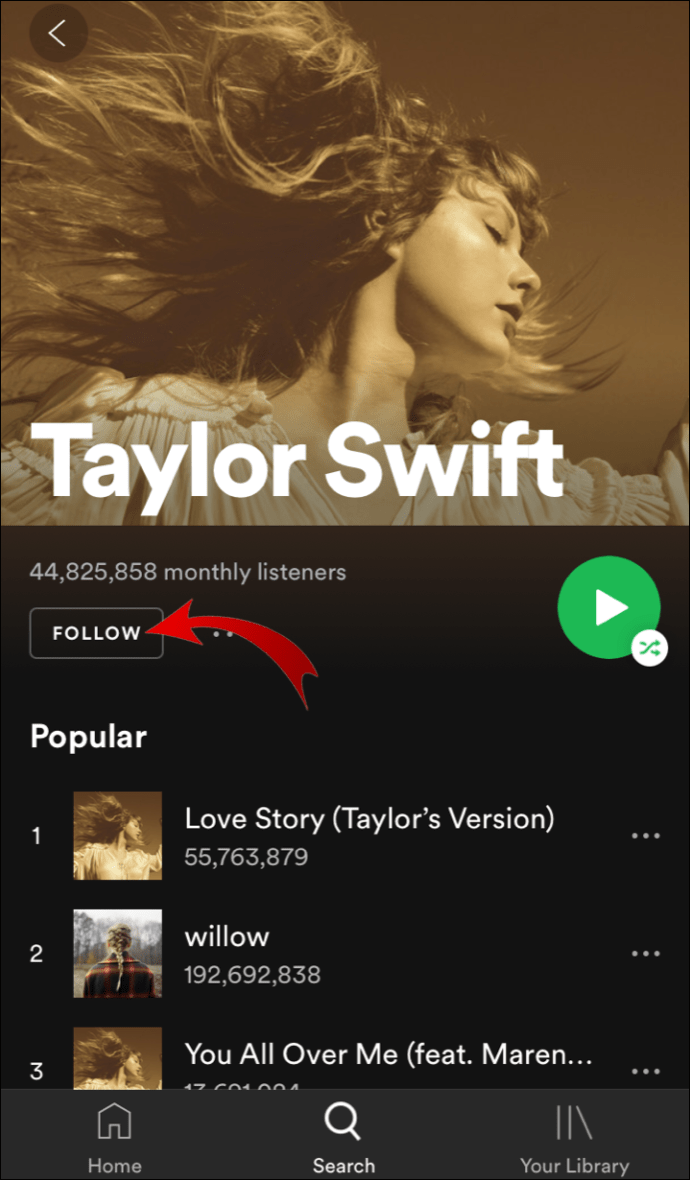
Non c’è limite al numero di artisti che puoi seguire. Ogni volta che pubblicano un nuovo brano/album, questo apparirà sulla tua Home page e sarai il primo ad ascoltarlo!
Come trovare amici su Spotify con Facebook?
Se l’amico che vuoi aggiungere su Spotify ha un account Facebook, trovarlo sarà molto più facile che aggiungerne senza. Ecco come lo fai sul tuo computer:
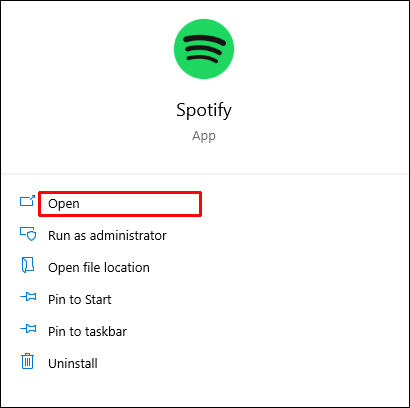
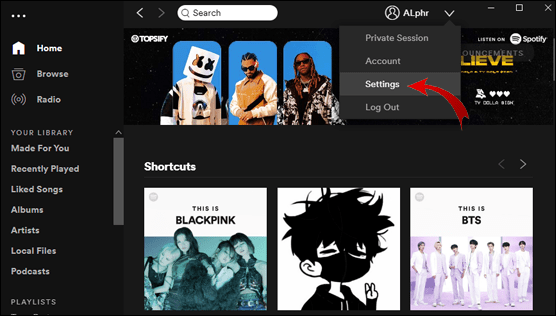
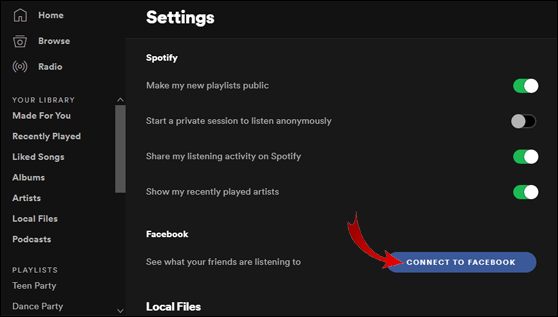
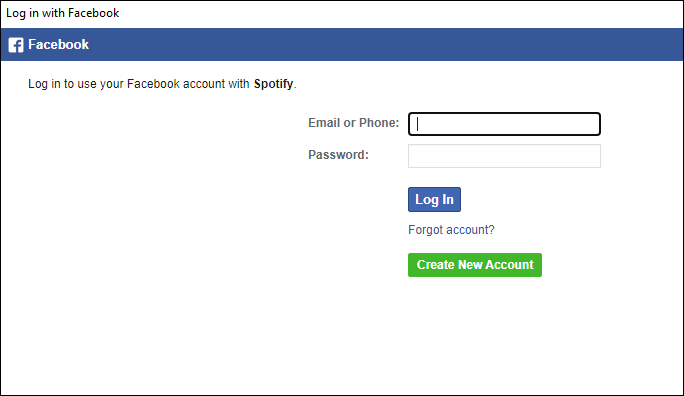
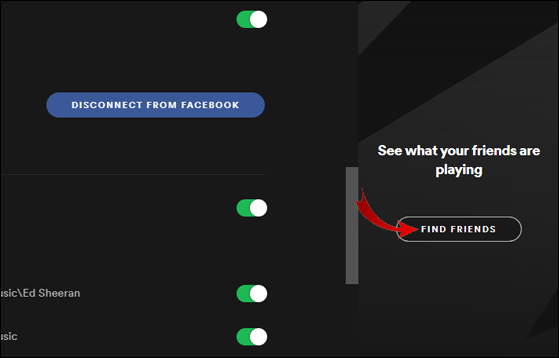
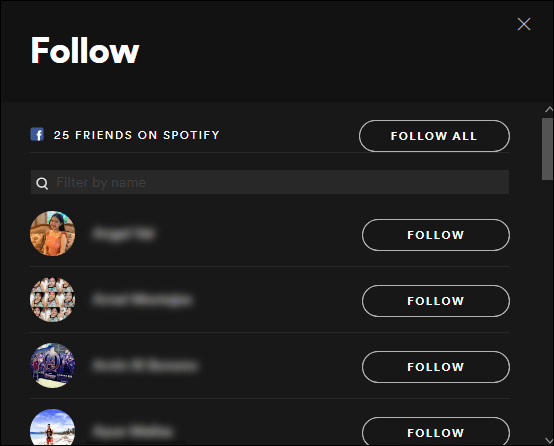
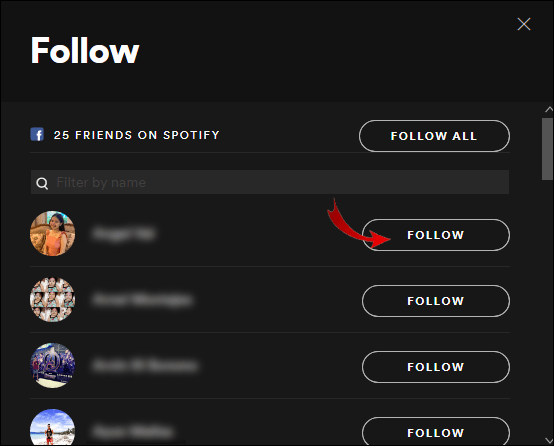
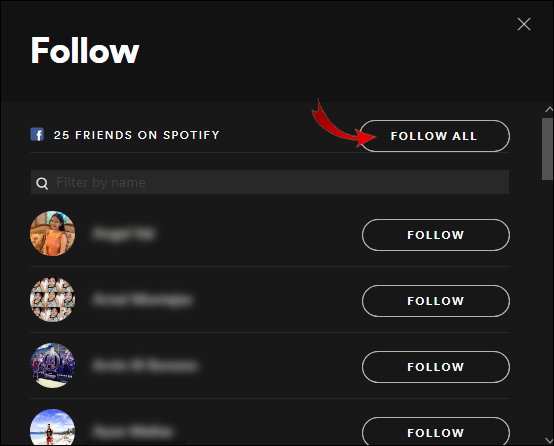
Ecco qua. Hai aggiunto con successo i tuoi amici di Facebook. Ora ecco come farlo sul tuo telefono:
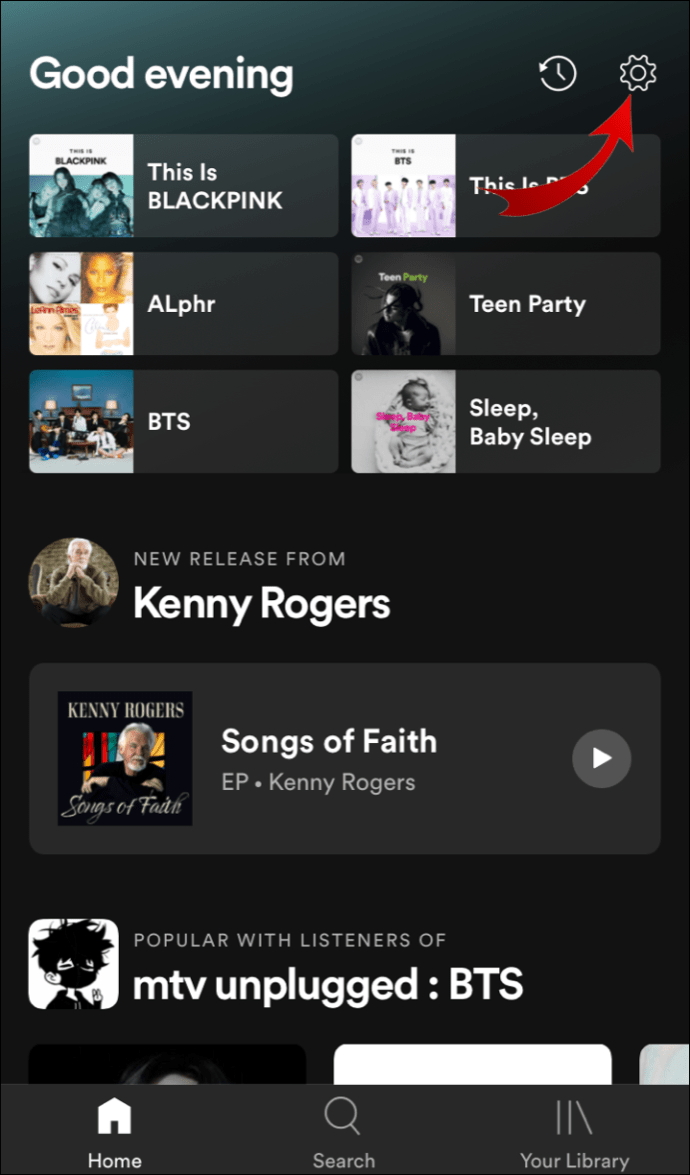
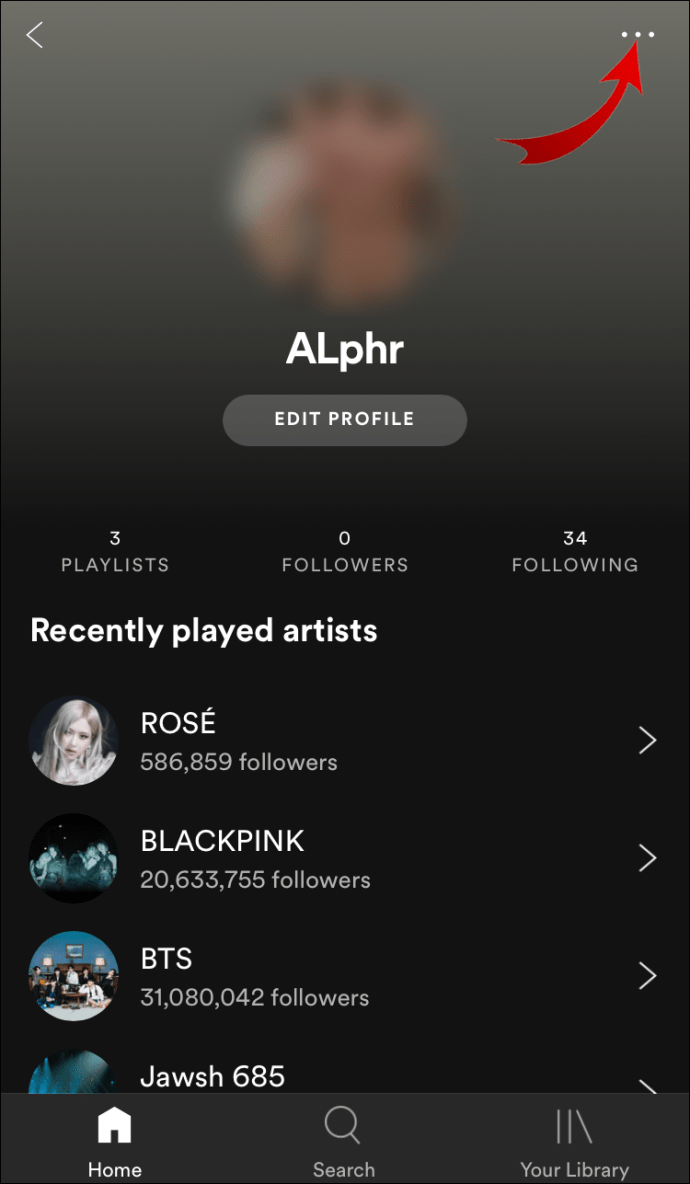
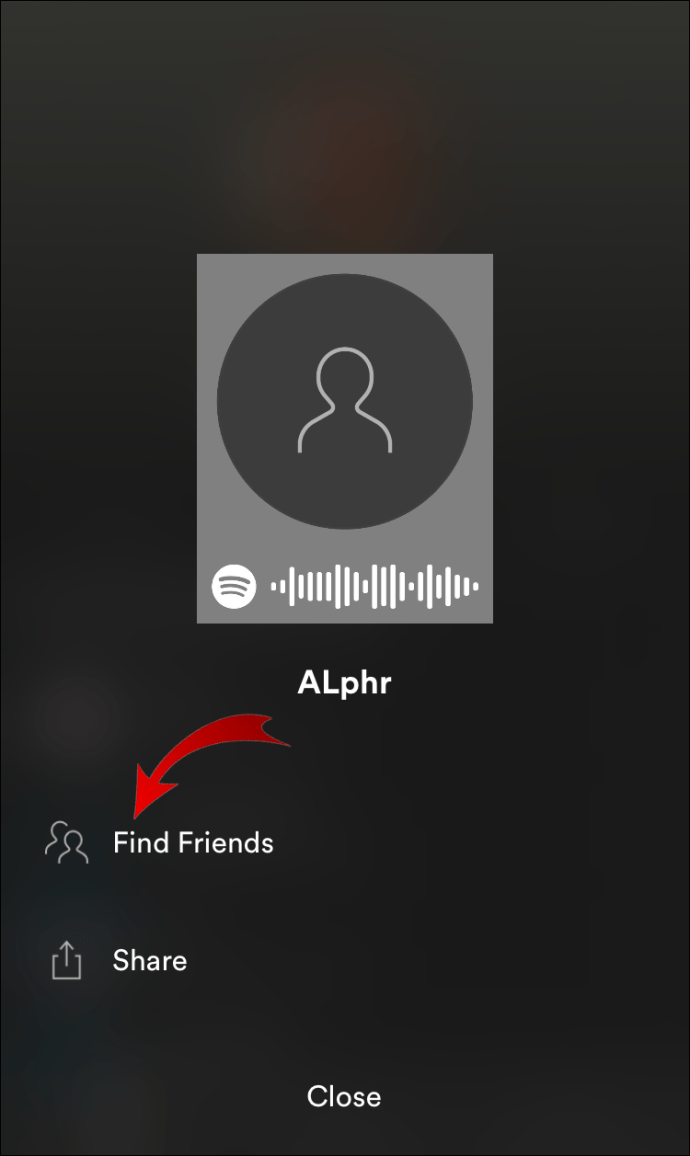
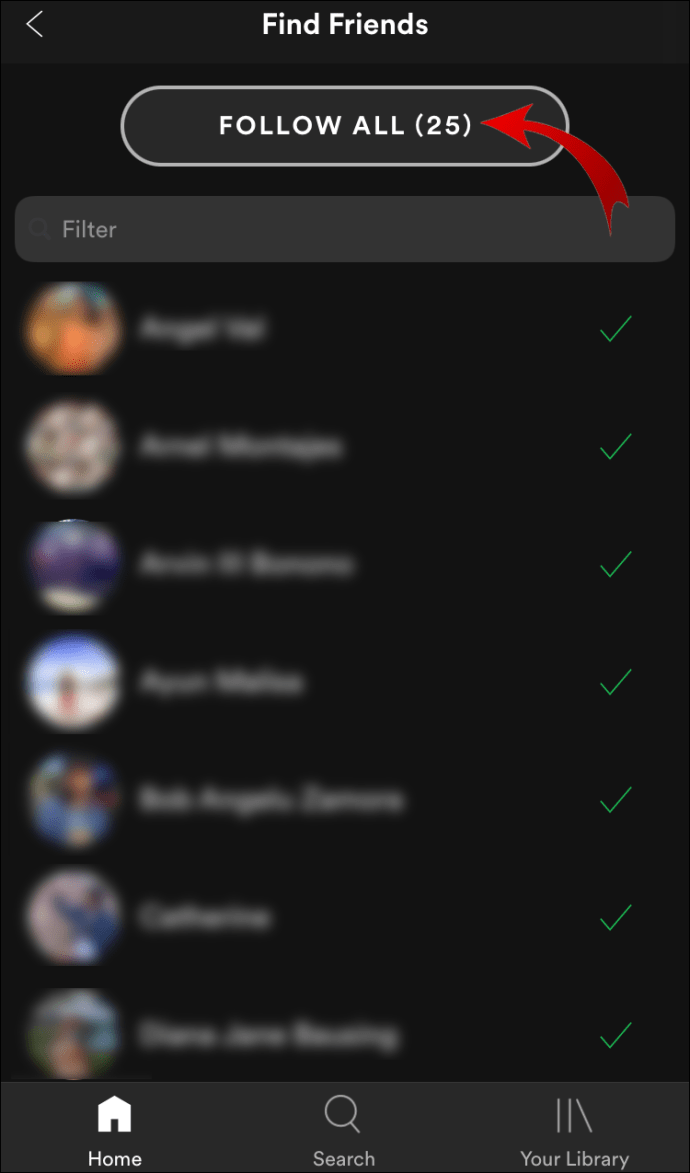
Come rimuovere un amico da Spotify?
Nel caso in cui desideri smettere di seguire un utente Spotify, ti mostreremo come farlo in pochi semplici passaggi. Per l’app desktop, ecco come farlo:
Nota: un modo alternativo per trovarli è semplicemente individuarli nella barra laterale Attività con gli amici.
Se vuoi smettere di seguire qualcuno sul tuo telefono, ecco come dovresti farlo:
Come attivare il riquadro delle attività dell’amico?
Questa sezione di Spotify è il luogo in cui puoi vedere cosa stanno ascoltando tutti i tuoi amici in questo momento. A volte non viene visualizzato nella home page, quindi questo è ciò che dovresti fare per risolverlo:
Questo è tutto ciò che c’è da fare. Tieni presente che puoi utilizzare l’opzione Attività amico solo se sei sul tuo computer.
Nota: se il riquadro Attività amico continua a non essere visualizzato, la finestra del desktop non è abbastanza grande. La larghezza del riquadro non deve essere inferiore a 1190 pixel.
Come trovare amici su Spotify senza Facebook?
Se la persona che vuoi aggiungere non ha un account Facebook, puoi provare ad aggiungerla con il metodo del nome utente descritto all’inizio dell’articolo. Ricorda solo di digitare “spotify:utente:nomeutente” in Cerca.
Domande frequenti aggiuntive
Come faccio ad aggiungere membri della famiglia a Spotify su iPhone?
I membri della famiglia hanno la possibilità di creare un account Famiglia unito. Questo è possibile solo se:
· Tutti i membri dell’account Famiglia hanno Spotify Premium.
· Non ci sono più di sei membri iscritti all’account.
· Tutti i membri vivono allo stesso indirizzo.
Ci sono tonnellate di funzionalità e opzioni aggiuntive offerte da un account Spotify Family. In termini di pagamento, solo una persona è responsabile, ed è l’utente che ha registrato la famiglia per l’account unito.
Se ti stai chiedendo come aggiungere membri della famiglia all’account registrato, segui questi passaggi:
1. Cerca http://www.spotify.com/account sul tuo browser.
2. Accedi al tuo account Spotify.
3. Vai su Impostazioni e poi su Account.
4. Trova l’opzione Gestisci i tuoi account famiglia.
5. Fare clic sul pulsante Gestisci.
6. Fare clic sul pulsante Invia invito.
7. Immettere il nome, il cognome e l’indirizzo e-mail della persona che si desidera invitare.
Una volta che il membro della famiglia accetta l’invito via e-mail, verrà aggiunto all’account Famiglia unito.
Nota: puoi gestire l’account Famiglia solo sul computer e solo la persona che si è iscritta all’account unito può aggiungere altri membri.
Posso condividere il mio account Spotify con gli amici?
Tecnicamente, Spotify non consente a due utenti di utilizzare lo stesso account. Se due persone iniziassero ad ascoltare musica sullo stesso account, una verrebbe immediatamente interrotta. Tuttavia, ci sono due modi per aggirare questo problema.
Il primo è iscriversi all’account Family unito di cui abbiamo parlato nella domanda precedente. La seconda opzione è utilizzare una delle funzionalità di Premium: la modalità offline. Vale a dire, una volta spento il Wi-Fi, puoi ancora ascoltare i brani che hai scaricato che sono ancora su Spotify.
Dal momento che non c’è connessione a Internet, Spotify non può tracciare questa attività, quindi sei a posto!
Goditi i vantaggi di Spotify con i tuoi amici
Ora puoi ascoltare la musica su Spotify con i tuoi amici, che tu sia nella stessa stanza o lontano. Hai imparato come aggiungere e rimuovere amici, seguire artisti, condividere il tuo profilo e molti altri trucchi.
Hai mai provato ad aggiungere qualcuno su Spotify? Hai usato gli stessi passaggi di questo articolo? Fatecelo sapere nella sezione commenti qui sotto.
